FileWing Shredder is een gratis programma voor het Windows-besturingssysteem dat u kunt gebruiken om bestanden of mappen verwijderen (met bestanden) stevig op Pc ‘ s met Windows om te voorkomen dat het herstel.
Dit kan handig zijn als de PC wordt gedeeld, als u nodig hebt om het te brengen voor reparatie of vervanging, of als u van plan op te geven of de opslag apparaat de gegevens op afstand.
Er zijn andere manieren om dit te verwerken in sommige situaties, bijvoorbeeld door het plaatsen van belangrijke gegevens alleen in gecodeerde ruimtes.
De gratis versie van FileWing Shredder ondersteunt de verkleining van de bestanden of mappen op een opslagapparaat dat is aangesloten op een PC met Windows.
Filewing Shredder
De Pro-versie van het programma beschikbaar voor aankoop bij de developer website, voegt opties om veilig reinigen van de vrije schijf ruimte-indeling van volledige stations veilig te maken zodat de gegevens niet meer kunnen worden hersteld.
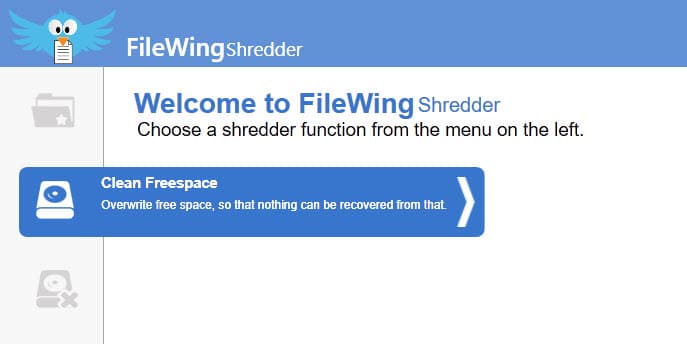
Abelsoft, de onderneming die eigenaar is van het programma, vereist dat gebruikers zich aanmelden voor een account voordat u ze kunt gebruiken FileWing Shredder. Dat is-op zijn zachtst gezegd — een vervelend zijn, vooral omdat er andere programma ‘ s beschikbaar voor Windows dat niet nodig.
Het programma wordt geactiveerd zodra u controleren of het e-mail adres dat je hebt gebruikt voor het aanmelden. Als u gebruik maakt van de gratis versie, u mag alleen gebruik maken van het “verwijderen van bestanden en mappen” de optie die wordt aangeboden door de toepassing.
Het is een proces van twee stappen voor het configureren van de shredder. Kies je bestanden, mappen en de prullenbak in deze stap. Zodra u alle bestanden hebt toegevoegd of mappen die u wilt verwijderen stevig vast, druk op de knop volgende stap om verder te gaan.
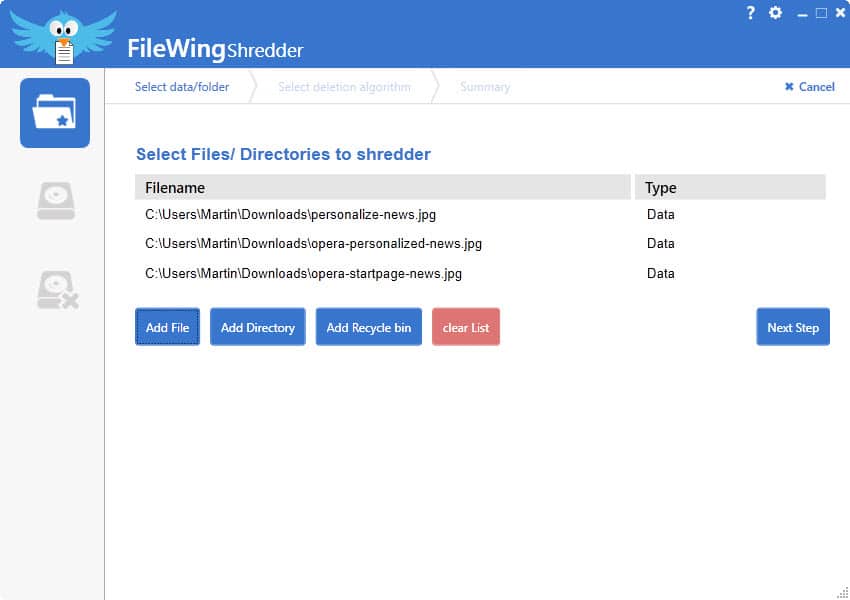
Daar kunt u de manier aanpassen waarop de data wordt verwijderd op het systeem. De standaardinstelling is zeer veilig, die u kunt wijzigen om het veilig of “ultra veilig” in plaats van. Hoewel niet rechtstreeks worden uitgelegd, de voorkeur hier bepaalt welke algoritmes van het programma beschikbaar stelt in het “selecteer algoritme” box.
Veilige bijvoorbeeld twee lijsten van het Ministerie van Defensie en de Sneider algoritme, terwijl de “ultra veilig” Vistr of Gutman. Als je eenmaal hebt gekozen voor een algoritme een korte beschrijving van het wordt weergegeven door het programma evenals een verwachte snelheid.
Klik op volgende stap voor het openen van een pagina met een samenvatting van wat u hebt geselecteerd. U kunt terug gaan hier met een klik op de breadcrumb navigatie-menu, of klik op “bestanden verwijderen” nu ” om het proces te starten.
Slotwoord
FileWing Shredder is een goed ontworpen programma dat heeft een professionele look en feel. De functie die beschikbaar is in de gratis versie zou profiteren van een optimale “keuze van algoritme” pagina met informatie over de beschikbare algoritmen en hun beschrijvingen direct zoals het verbeteren van het selectieproces.